Aggiornato 2024 di aprile: smetti di ricevere messaggi di errore e rallenta il tuo sistema con il nostro strumento di ottimizzazione. Scaricalo ora su questo link
- Scarica e installa lo strumento di riparazione qui.
- Lascia che scansioni il tuo computer.
- Lo strumento sarà quindi ripara il tuo computer.
Questo può essere frustrante quando si utilizza un programma per computer e non è possibile salvare un Documento di Word che crei o modifichi. Diamo un'occhiata ad alcuni dei motivi più comuni per cui potresti non essere in grado di salvare un file.
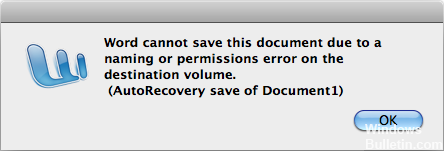
Uno di questi è che il file è contrassegnato come di sola lettura. Ogni file sul tuo computer può avere attributi di file specifici. Uno di questi attributi speciali è di sola lettura. Se un file ha l'attributo di sola lettura, il sistema operativo tenta di impedirti di modificare il file. In secondo luogo, non c'è abbastanza spazio su disco. Un altro è un permesso insufficiente.
Passi per risolvere impossibile salvare un documento di Word
Eseguire la pulizia del disco di Windows

- Esegui una ricerca (utilizzando gli strumenti di Windows) per trovare tutti i file temporanei creati da Word o altri programmi.
- Cerca qualsiasi cosa che finisce in un'estensione di file TMP o inizia con un segno di dollaro ($). Tutto ciò che inizia con l'estensione TMP può essere completamente cancellato; tutto ciò che inizia con un segno di dollaro può essere cancellato se sembra che il file sia semplicemente un documento di Word con il simbolo del dollaro aggiunto come prefisso.
- Dopo aver eliminato i file temporanei, esegui Pulizia disco di Windows. Nella maggior parte delle versioni di Windows, puoi trovarlo navigando (dal menu Start) in Tutti i programmi | Accessori | Programmi di sistema. Questo programma eliminerà molti altri file non essenziali e potrebbe migliorare la reattività del sistema.
- È inoltre necessario assicurarsi che le funzioni di Word che aumentano la complessità del documento siano disabilitate. Ad esempio, se hai utilizzato il controllo delle versioni di Word per il file, disabilitalo. Se hai abilitato Salvataggio automatico, disabilitalo. Se è stato utilizzato il rilevamento delle modifiche, disattivarlo e attivare eventuali modifiche nel documento.
- Quindi utilizzare Salva con nome per salvare il documento con un nuovo nome file.
Aggiornamento di aprile 2024:
Ora puoi prevenire i problemi del PC utilizzando questo strumento, ad esempio proteggendoti dalla perdita di file e dal malware. Inoltre è un ottimo modo per ottimizzare il computer per le massime prestazioni. Il programma corregge facilmente gli errori comuni che potrebbero verificarsi sui sistemi Windows, senza bisogno di ore di risoluzione dei problemi quando hai la soluzione perfetta a portata di mano:
- Passo 1: Scarica PC Repair & Optimizer Tool (Windows 10, 8, 7, XP, Vista - Certificato Microsoft Gold).
- Passaggio 2: fare clic su "Avvio scansione"Per trovare problemi di registro di Windows che potrebbero causare problemi al PC.
- Passaggio 3: fare clic su "Ripara tutto"Per risolvere tutti i problemi.
Disabilita l'accesso alle cartelle controllate
Il tuo programma antivirus a volte può causare problemi con Word. Se non è possibile salvare un documento Word sul PC, il problema potrebbe venire da Windows Defender. Windows Defender è dotato di protezione della cartella integrata e quando questa funzione è abilitata, non è possibile memorizzare file in directory specifiche.
Per risolvere questo problema, si consiglia di disabilitare completamente questa funzione. In realtà è abbastanza facile da fare e puoi farlo seguendo questi passaggi:
- Apri le impostazioni dell'applicazione. Puoi farlo rapidamente premendo il pulsante Windows + I. Quando si aprono le Impostazioni dell'applicazione, vai alla sezione Aggiornamento e sicurezza.
- Seleziona Windows Security dal menu di sinistra. Nel riquadro di destra, selezionare Apri Windows Defender Security Center.
- Accedi alla protezione da virus e minacce.
- Seleziona Impostazioni di protezione da virus e minacce.
- Scorri verso il basso fino alla sezione di accesso alla cartella controllata. Fare clic sull'opzione di accesso Gestisci cartelle controllate.
- Assicurarsi che la funzione di accesso alla cartella controllata sia disabilitata.
- Dopo aver apportato questa modifica, controlla se il problema persiste.
Suggerimento esperto: Questo strumento di riparazione esegue la scansione dei repository e sostituisce i file corrotti o mancanti se nessuno di questi metodi ha funzionato. Funziona bene nella maggior parte dei casi in cui il problema è dovuto alla corruzione del sistema. Questo strumento ottimizzerà anche il tuo sistema per massimizzare le prestazioni. Può essere scaricato da Cliccando qui

CCNA, Web Developer, PC Risoluzione dei problemi
Sono un appassionato di computer e un professionista IT praticante. Ho alle spalle anni di esperienza nella programmazione di computer, risoluzione dei problemi hardware e riparazione. Sono specializzato in sviluppo Web e progettazione di database. Ho anche una certificazione CCNA per la progettazione della rete e la risoluzione dei problemi.

